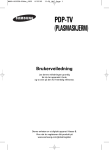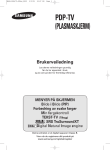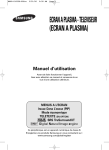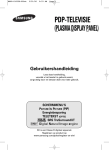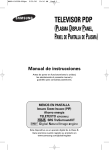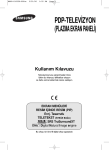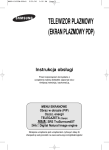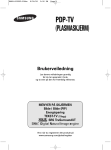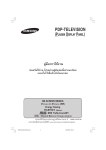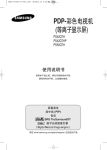Download Samsung PS-42C7H Bruksanvisning
Transcript
BN68-01022S-00Nor 2/21/06 5:43 PM Page 1 PDP-TV (PLASMASKJERM) Brukerveiledning Les denne veiledningen grundig før du tar apparatet i bruk, og ta vare på den for fremtidig referanse. MENYER PÅ SKJERMEN Bilde i Bilde (PIP) Energisparing TEKST-TV (Tillegg) SRS TruSurroundXT Digital Natural Image engine Denne enheten er et digitalt apparat i klasse B. Vinn når du registrerer ditt produkt på www.samsung.com/global/register BN68-01022S-00Nor 3/16/06 11:40 AM Page 2 Brukerveiledning ◆ Skyggebilde Ikke vis et stillbilde (som på et videospill eller når en PC kobles opp mot skjermen) på plasmaskjermen i mer enn 2 timer om gangen. Dette kan nemlig føre til at et skyggebilde blir hengende igjen. Denne effekten er også kjent som "innbrenning", det vil si at skjermbildet brenner seg fast. Du kan unngå dette ved å redusere lysstyrken og kontrastnivået på skjermen når du viser stillbilder. ◆ Høyde Plasmaskjermen kan vanligvis bare brukes under 2000 meters høyde. Den kan fungere unormalt over 2000 meters høyde og bør derfor ikke installeres og brukes der. ◆ Varme på toppen av plasmaskjermen Vær oppmerksom på at toppen kan være varm når produktet har vært i bruk lenge, fordi varmen spres fra panelet gjennom luftehullet øverst på produktet. Dette er normalt, og indikerer ikke at det er feil på produktet. Barn bør imidlertid ikke berøre den øvre delen av produktet. ◆ Det kommer en "klikkelyd" fra produktet. Klikkelyden kan oppstå når produktet trekker seg sammen eller utvider seg på grunn av omgivende miljøendringer, for eksempel temperatur eller fuktighet. Dette er normalt, og betyr ikke at det er feil på enheten. ◆ Pikselfeil (Celle) Plasmaskjermen bruker et panel som består av 1 230 000 piksler (SD-nivå) til 3 150 000 piksler (HD-nivå), som krever avansert teknologi. Det kan imidlertid være noen lyse eller mørke piksler på skjermen. Disse pikslene har ingen innvirkning på produktets ytelse. ◆ Unngå å bruke TV-apparatet ved temperaturer under 5° C ◆ Hvis et stillestående bilde vises over for lang tid, kan det føre til permanent skade på plasmaskjermen. Hvis du ser på Plasma-TV i 4:3-format over lengre tid, kan det vises spor av rammer langs venstre og høyre kant og på midten av skjermen på grunn av ulikhetene i lysforholdene på skjermen. Spilling av DVDer eller spill kan ha en lignende virkning på skjermen. Skader forårsaket av forholdene ovenfor, dekkes ikke av garantien. ◆ Etterbilde på skjermen. Hvis det viser stillestående bilder fra videospill eller datamaskin over for lang tid, kan det føre til delvise etterbilder. Denne virkningen kan forebygges ved å redusere lysstyrke og kontrast ved visning av stillbilder. ◆ Garanti - Garantien omfatter ikke skader som skyldes etterbilde. - "Burn-in" dekkes ikke av garantien. ◆ Innstallasjon Kontakt et autorisert servicesenter før du installerer apparatet på steder med mye støv, høye eller lave temperaturer, høyt fuktnivå, kjemiske stoffer, eller på steder der skjermen skal brukes kontinuerlig, for eksempel på en flyplass, jernbanestasjon eller lignende. Hvis dette ikke gjøres kan det føre til alvorlig skade på apparatet. Sjekkliste for deler Selges separat Garantikort/ Brukerveiledning Infrarød fjernkontroll/ registreringskort/ AAA-batterier sikkerhetsveiledning (ikke tilgjengelig overalt) Strømledning ➢ Ferrittkjerne for Støvklut strømledning (PS-42C7S) (PS-42Q7H/50Q7H) S-VIDEO-kabel HDMI-kabel Antennekabel Komponentkabler (RCA) PC-kabel Ferrittkjerne (Strømledning, Antennekabel) Ferrittkjernen blir brukt for å skjerme kabelen mot interferens. Når du tilkobler en kabel, åpner du ferrittkjernen og klemmer den rundt kabelen. Norsk - 2 Scart-kabel PC-lydkabel HDMI/DVI-kabel rs s å . å BN68-01022S-02Nor 3/31/06 2:02 PM Page 3 Innhold ◆ GENERELL INFORMASJON ■ ■ ■ ■ ■ ■ Brukerveiledning.................................................................................................... Sjekkliste for deler................................................................................................. Kontrollpanel ......................................................................................................... Tilkoblingspanel..................................................................................................... Oversikt over fjernkontrollen (avhengig av modellen)........................................... Sette batterier i fjernkontrollen .............................................................................. 2 2 4 4 6 7 Slå på og av fjernsynsapparatet ........................................................................... Vise menyene ....................................................................................................... Fryse bildet............................................................................................................ Plug & Play-funksjonen ......................................................................................... Vise signaler fra en ekstern kilde .......................................................................... Redigere enhetsnavn ............................................................................................ 7 8 8 9 10 10 ◆ BRUK ■ ■ ■ ■ ■ ■ ◆ KANALSTYRING Lagre kanaler automatisk...................................................................................... Lagre kanaler manuelt .......................................................................................... Legge til / Låse kanaler......................................................................................... Sortere de lagrede kanalene................................................................................. Gi navn til kanaler ................................................................................................. Fininnstille kanalmottaket...................................................................................... ■ ■ ■ ■ ■ ■ 11 12 13 14 14 15 ◆ BILDESTYRING Endre bildestandarden .......................................................................................... Brukerdefinere bildeinnstillingene ......................................................................... Velge bildestørrelse............................................................................................... Digital NR .............................................................................................................. SMD ...................................................................................................................... DNIe-demo ............................................................................................................ Vise bilde i bilde (PIP)........................................................................................... ■ ■ ■ ■ ■ ■ ■ 16 16 17 17 17 17 18 ◆ STYRING AV LYD Lydfunksjoner ........................................................................................................ ■ 19 ◆ BESKRIVELSE AV FUNKSJONER Klokkefunksjoner ................................................................................................... Språk ..................................................................................................................... Blå skjerm ............................................................................................................. Melodi.................................................................................................................... Energisparing ........................................................................................................ Bruke spillmodus................................................................................................... Beskyttelse mot skjerminnbrenning ...................................................................... Stille inn Blue Eye ................................................................................................. ■ ■ ■ ■ ■ ■ ■ ■ 20 21 21 21 21 21 22 23 ◆ PC-SKJERM ■ ■ ■ ■ Installere programvare for PC (Basert på Windows XP) ...................................... Inngangsmodus (PC) ............................................................................................ Stille inn datamaskinen ......................................................................................... TekstTV-funksjonen (avhengig av modell) ............................................................ 23 24 25 26 Installere veggfestebraketten ................................................................................ Feilsøking .............................................................................................................. 28 30 ◆ TILLEGG ■ ■ ☛ Symboler Trykk Viktig Norsk - 3 ➢ Merk BN68-01022S-00Nor 2/21/06 5:43 PM Page 4 Kontrollpanel ➢ Produktets farge og utforming kan variere, avhengig av modell. Frontpanel (eller sidepanel) Høyttaler Œ SOURCE Viser en meny med alle de tilgjengelige inndatakildene (TV, Ext.1, Ext.2, AV, S-Video, Komponent, PC, HDMI). ¨ C/P. Trykk for å bytte kanal. På skjermmenyen bruker du knappene C/P. slik du bruker knappene … og † på fjernkontrollen. ´ MENU Trykk på denne knappen for å se en skjermmeny med TV-apparatets funksjoner. ˆ (ENTER) Trykk for å bekrefte et valg. Ø Strømknapp Trykk for å slå fjernsynsapparatet på og av. + ˇ ++ På skjermmenyen bruker du knappene slik du bruker knappene œ og √ på fjernkontrollen. Sensor for fjernkontroll Rett fjernkontrollen mot dette punktet på fjernsynsapparatet. Tilkoblingspanel ➢ Strømindikator - Strøm av: Blå - Strøm på: Av Produktets farge og utforming kan variere, avhengig av modell. Sidepanel Œ eller ´ fortsetter.... Norsk - 4 Œ S-Video eller Video / Audio V/H - Video- (S-Video eller video) og lydinnganger for eksterne enheter, for eksempel et videokamera eller en videospiller. ´ Hodetelefonkontakt - Du kan koble et hodetelefonsett til fjernsynsapparatet hvis du vil se på et fjernsynsprogram uten å forstyrre de andre i rommet. ➢ Langvarig bruk av hodetelefoner på høyt volum kan skade hørselen. BN68-01022S-00Nor 2/21/06 5:43 PM Page 5 Tilkoblingspanel ➢ Produktets farge og utforming kan variere, avhengig av modell. Bakpanel ∏ Œ ” eller Kabelnett eller u Ø ˇ ˆ ´ ¨ ☛ Når du kobler et audio- eller videosystem til TV-apparatet, må du forsikre deg om at alle elementene er slått av. ☛ Når en ekstern enhet kobles til, må fargen på tilkoblingsterminalen samsvare med fargen på kabelen. Œ ANT IN VHF/UHF (75Ω) - 75Ω Koaksialkontakt for antenne/kabelnett. ´ Kople til eksterne lydkilder - Du kan kople til RCA-lydsignaler fra TV-apparatet til en ekstern kilde, som for eksempel et stereoanlegg. ˇ COMPONENT IN - Audioinnganger (AUDIO L/R) og video- (Y/PB/PR) for komponenter. ¨ PC IN / AUDIO - Koble til kabel fra video- og audioutgangen på. ˆ EXT 1, EXT 2 - Inn- eller utganger for eksterne enheter, for eksempel videospillere, DVD-spillere, videospillmaskiner og videodiskspillere. Inngangs-/utgangsspesifikasjoner Kontakt EXT 1 EXT 2 Innsignal Utsignal Video Audio (L/R) S-Video RGB Video + Audio (L/R) ✔ ✔ ✔ ✔ Bare TV- eller DTV-signal er tilgjengelig. ✔ ✔ ✔ Valgfritt utsignal. Ø HDMI/DVI IN - Koble til HDMI-kontakten fra enheter med HDMI-utgang. Disse inngangene kan også brukes som DVI-tilkobling med separat analog lydinngang. En HDMI/DVI-kabel som er ekstrautstyr, vil være nødvendig for å koble til på denne måten. Hvis du bruker HDMI/DVI-adapteren, som er tilleggsutstyr, kan du bruke de analoge DVIlydinngangene på TVen til å motta høyre- og venstrelyd fra DVI-enheten. (Ikke kompatibel med PC.) - Når dette produktet koples til via HDMI eller DVI til en digitalboks, DVD-spiller eller spillkonsoll osv., må du sørge for at det er stilt inn på en kompatibel videoutgangsmodus i henhold til tabellen nedenfor. Hvis man unnlater å følge tabellen, kan de føre til forvrengning eller oppdeling av bildet, eller ikke noe bilde i det hele tatt. - Du må ikke prøve å kople HDMI/DVI-kontakten til grafikkortet på en PC eller bærbar PC. (Dette vil føre til at det vises en blank skjerm) DVI AUDIO IN L/R - DVI-lydutganger for eksterne enheter. ∏ POWER IN - Koble til den medfølgende strømledningen. ” SERVICE - Brukes bare for service. ➢ Støttede moduser for HDMI/DVI og Komponent Norsk - 5 HDMI/DVI 50Hz HDMI/DVI 60Hz Komponent 480i X X O 480p O O O 576i X X O 576p O X O 720p O O O 1080i O O O BN68-01022S-00Nor 2/21/06 5:43 PM Page 6 Oversikt over fjernkontrollen (avhengig av modellen) Œ STRØM-knapp (slår TV-apparatet på og av) ◊ ´ Nummerknapper for direkte kanalvalg ± Lukk skjermmenyen Neste kanal Forrige kanal ˇ Ett/to-sifret kanalvalg ≠ Kontrollerer markøren i menyen ¨ Kanalstyreknapp (Se side 13) – Viser informasjon om pågående sending ˆ Velge TV-modus direkte Ø Høyere volum Lavere volum ∏ Midlertidig demping av lyden ÷ Fryse bilde ® Velge bildestørrelse ∑ Velg kanal for underbildet (PIP) ˝ Valg av lydeffekt (Se side 19) ¥ Hvis fjernkontrollen ikke fungerer ordentlig, kan du ta ut batteriene og trykke på reset-tasten i 2-3 sekunder. Sett inn batteriene på nytt og forsøk å bruke fjernkontrollen igjen. Ô Valg av bildeeffekt (Se side 16) Tekst-tv funksjoner (Se side 26.) Justere skjermens lysstyrke i forhold til omgivelsene (Se side 21) ˆ Gå ut av tekst-TV-visning (avhengig av modellen) Ú Velge lydmodus ’ Holde tekst-TV-side Æ Modusknapp for TruSurround XT Ò Lagre tekst-TV ” Vise hovedmenyen på skjermen ’ PIP (bilde-i-bilde) på/av ı Oppsett av fjernkontroll ˜ Velger en målenhet som skal styres med Samsungfjernkontrollen (TV, DVD, STB, CABLE, VCR) ¯ Valg av tilgjengelig kilde ˘ Forrige kanal ¿ Slå av automatisk ¸ Velge TV-modus direkte ˛ VCR/DVD-funksjon; (Rewind, Stop, Play/Pause, Fast/Forward) ➢ ➢ ” Tekst-TV-indeks ¯ Valg av tekst-TV-modus (LIST/FLOF) ˘ Tekst-TV-underside ◊ P P : Tekst-TV neste side : Forrige tekst-TV-side ± Avbryte Tekst-TV – Vise skjult tekst-TV-tekst — Tekst-TV-visning / Vise både tekst-TV og normal sending samtidig µ Størrelsesvalg for tekst-TV ˝Ô÷® Fastext-emnevalg Funksjonen til fjernkontrollen kan bli påvirket av sterkt lys. Dette er en spesiell fjernkontroll for synshemmede som har Braille-punkter på strøm-, kanal- og volumknappene. Norsk - 6 BN68-01022S-00Nor 2/21/06 5:43 PM Page 7 Sette batterier i fjernkontrollen 1 Løft opp dekselet på baksiden av fjernkontrollen, som vist på illustrasjonen. 2 Sett inn to AAA-batterier. ➢ Pass på at “+” og “–”-polene på batteriene står den veien som diagrammet viser. 3 ➢ Lukk dekselet som vist i figuren. Fjern batteriene og oppbevar dem på et kjølig og tørt sted hvis du ikke skal bruke fjernkontrollen på en lang tid. Fjernkontrollen kan brukes opptil 7,5 meter fra TV-apparatet. (Ved normal bruk varer batteriene ca. ett år.) ➢ Hvis fjernkontrollen ikke fungerer! Kontroller følgende: 1. Er TV-apparatet slått på? 2. Står batteriene riktig vei? 3. Er batteriene tomme? 4. Er det strømbrudd, eller er strømledningen trukket ut? 5. Finnes det et fluoriserende lys eller et neonlys i nærheten(lysrør)? Slå på og av fjernsynsapparatet Strømledningen er festet på baksiden av TV-apparatet. 1 Sett inn strømledningen i en egnet stikkontakt. ➢ Strømspenningen er angitt på baksiden av fjernsynsapparatet, og frekvensen er 50 eller 60 Hz. 2 Trykk på (strømknappen) (på/av) på frontpanelet på TV-apparatet eller POWER ( )-knappen på fjernkontrollen for å slå på TV-apparatet. Programmet du så på sist, blir automatisk valgt. Hvis du ikke har lagret noen kanaler ennå, vises det ikke et klart bilde. Se "Lagre kanaler automatisk" på side 11 eller "Lagre kanaler manuelt" på side 12. ➢ Første gang fjernsynsapparatet slås på, settes flere grunnleggende brukerinnstillinger i gang automatisk. Se “Plug & Play-funksjonen” på side 9. 3 Slå av fjernsynsapparatet ved å trykke på (strømknappen) (på/av) foran på fjernsynsapparatet, eller ved å trykke på knappen POWER ( ) på fjernkontrollen. 4 Slå på TV-apparatet ved å trykke på (strømknappen) (på/av) foran på TV-apparatet, eller ved å trykke på knappen POWER ( ) eller nummertastene på fjernkontrollen. . Norsk - 7 BN68-01022S-00Nor 2/21/06 5:43 PM Page 8 Vise menyene TV Inndata Kildeliste Rediger navn Flytt 1 Trykk på MENU( ). Hovedmenyen vises på skjermen. Det vises fem symboler på venstre side: Inndata, Bilde, Lyd, Kanal og Innstilling. 2 Trykk på … eller † for å velge et av symbolene. ) for å åpne undermenyen for symbolet. Trykk på ENTER ( 3 Trykk på … eller † for å gå til elementer i menyen. ) for å åpne elementer i menyen. Trykk på ENTER ( 4 Trykk på …/†/œ/√ for å endre det valgte elementet. Trykk på MENU ( ) for å gå tilbake til forrige meny. 5 Trykk på EXIT for å gå ut av menyen. : TV Enter Avslutt Fryse bildet Du kan fryse bildet mens du ser på et fjernsynsprogram ved å trykke på knappen “STILL”. Du går tilbake til normalvisning ved å trykke en gang til på tasten. ➢ Denne funksjonen blir automatisk avbrutt fem minutter senere. Norsk - 8 BN68-01022S-00Nor 2/21/06 5:58 PM Page 9 Plug & Play-funksjonen Første gang fjernsynsapparatet slås på, settes flere grunnleggende brukerinnstillinger i gang automatisk, i en bestemt rekkefølge. Følgende innstillinger er tilgjengelige. 1 2 3 Plug & Play Hvis fjernsynsapparatet står i standby-modus, trykker du på POWER ( ) på fjernkontrollen. Startmeldingen for Plug & Play vises. Start Plug & Play Språk-menyen vises automatisk etter noen sekunder. OK Enter Velg ønsket språk ved å trykke på … eller †. ). Meldingen der du blir bedt om å kontrollere at Trykk på ENTER ( antennen er koblet til vises. 4 Forsikre deg om at antennen er koblet til fjernsynsapparatet. ). Menyen Land vises. Trykk på ENTER ( 5 Velg riktig land eller område ved å trykke på … eller †. ). Menyen der du blir bedt om å velge kanaler vises. Trykk på ENTER ( Avslutt Plug & Play Språk Å˙΄‡ÒÍË Türkçe Norsk Flytt Hopp over Enter Plug & Play 6 7 n 8 ) for å starte kanallagringen. Trykk på ENTER ( Søket avsluttes automatisk. TV-apparatet lagrer alle tilgjengelige kanaler. ) for å stille klokken. Trykk på ENTER ( Kontroller antenneinngang OK Enter Trykk på œ eller √ for å velge time eller minutt. Trykk på … eller † for å stille inn disse. ➢ Du kan angi timer eller minutter ved å bruke nummertastene på fjernkontrollen. Hopp over Plug & Play Land Belgia Frankrike Tyskland Italia ) for å bekrefte valget. Trykk på ENTER ( Meldingen “God fornøyelse!” vises. Flytt Hopp over Enter Plug & Play Autolagring P 1 C -- 40 MHz 0% Start Enter Hopp over Plug & Play -- Still klokke Enter : -- Hopp over Plug & Play Still klokke Flytt Juster 00 Enter : 00 Hopp over God fornøyelse! OK Slik tilbakestiller du denne funksjonen... 1 Trykk på MENU ( 2 Trykk på … eller † for å velge Innstilling, og trykk deretter på ENTER ( ). 3 ) hovedmenyen vises på skjermen. Trykk på ENTER ( ) igjen for å velge Plug & Play. Startmeldingen for Plug & Play vises. TV Innstilling Plug & Play Språk Klokkesl. Spillmodus Blå skjerm Melodi PC Mer Flytt Norsk - 9 : Norsk : Av : Av : Av Enter Retur BN68-01022S-00Nor 2/21/06 5:43 PM Page 10 Vise signaler fra en ekstern kilde TV Du kan bytte mellom å vise signal fra tilkoblet utstyr, for eksempel video, DVD, digitalboks og TV-kilde (kringkasting eller kabel). Inndata Kildeliste Rediger navn Flytt : TV Enter TV Retur Kildeliste TV Ext.1 Ext.2 AV S-Video Komponent PC HDMI Flytt : : : : : : : 1 Trykk på MENU ( ) hovedmenyen vises på skjermen. 2 Trykk på ENTER ( ) en gang til for å velge Kildeliste. 3 Trykk på ENTER ( ) igjen. 4 Trykk på … eller †for å velge signalkilde, og trykk deretter på ENTER ( Tilgjengelig signalkilde: TV, Ext.1, Ext.2, AV, S-Video, Komponent, PC, HDMI ---------------------- Enter ). Retur ➢ ➢ Du kan enkelt velge disse alternativene ved å trykke på SOURCE på fjernkontrollen. Du kan aktivere TV- eller PC-modus direkte ved å trykke på TV- eller PC-knappen på fjernkontrollen. Redigere enhetsnavn TV Du kan gi navn til den eksterne kilden. Inndata Kildeliste Rediger navn Flytt TV : TV Enter 1 Trykk på MENU ( ) hovedmenyen vises på skjermen. 2 Trykk på ENTER ( ). 3 Trykk på … eller † for å velge Rediger navn, og trykk deretter på ENTER ( ). 4 Trykk på … eller † for å velge den eksterne kilden som skal redigeres, og ). trykk deretter på ENTER ( 5 Velg ønsket enhet ved å trykke på … eller †, og trykk deretter på ENTER ( ). Retur Rediger navn Ext.1 Ext.2 AV S-Video Komponent PC HDMI Flytt : : : : : : : -----------Video -----DVD ----D-VHS ----Kabel-STB --------- Enter Tilgjengelige enhetsnavn: Video, DVD, D-VHS, Kabel-STB, HD-STB, Satellitt-STB, AV-mottaker, DVD-mottaker, Spill, Videokamera, DVD-kombi, DHR(DVD harddiskopptaker) eller PC. Retur 6 Trykk på EXIT for å avslutte. Norsk - 10 ). BN68-01022S-00Nor 2/21/06 5:43 PM Page 11 Lagre kanaler automatisk Du kan søke etter de frekvensområdene du har tilgang til (områdene avhenger av hvilket land du bor i). Automatisk tildelte programnumre stemmer ikke nødvendigvis overens med faktiske eller ønskede programnumre. Du kan imidlertid sortere numrene manuelt og slette alle kanaler du ikke ønsker å se på. 1 Trykk på MENU ( 2 Trykk på … eller † for å velge Kanal, og trykk deretter på ENTER ( 3 Trykk på ENTER ( 4 Velg land ved å trykke på … eller †, og trykk deretter på ENTER ( 5 Trykk på … eller † for å velge Autolagring, og trykk deretter på ENTER ( 6 Trykk på ENTER ( ) igjen for å starte søkingen. Søket avsluttes automatisk. TV Kanal Land Autolagring Manuell lagring Kanalstyring Sorter Gi navn Finjuster ) hovedmenyen vises på skjermen. Flytt ). : Belgia Enter Autolagring ) igjen. Det vises en liste over de tilgjengelige landene. P 1 C -- 40 MHz 0% ➢ For å stoppe søket før det er fullført trykker du på MENU ( , Norsk - 11 ). Start ). ) eller ENTER ( Enter ). Retur Retur BN68-01022S-00Nor 2/21/06 5:43 PM Page 12 Lagre kanaler manuelt Du kan lagre fjernsynskanaler – også de som mottas via kabelnett. Når du lagrer kanaler manuelt, kan du velge: ◆ om du vil lagre hver av kanalene som blir funnet. ◆ hvilket programnummer du vil gi de enkelte kanalene du lagrer. TV Kanal Land Autolagring Manuell lagring Kanalstyring Sorter Gi navn Finjuster Flytt TV 1 Trykk på MENU ( 2 Trykk på … eller † for å velge Kanal, og trykk deretter på ENTER ( ) hovedmenyen vises på skjermen. 3 Trykk på … eller † for å velge Manuell lagring, og trykk deretter på ENTER ( ). 4 Velg ønsket alternativ ved å trykke på … eller †, og trykk deretter på ENTER ( ). 5 Når du er fornøyd med innstillingene, trykker du på ENTER ( dem. 6 Trykk på EXIT for å avslutte. : Belgia Enter Retur ). Manuell lagring Program Fargesystem Lydsystem Kanal Søk Lagre Flytt :P 1 : AUTO : BG :C 2 : 48 MHz :? Enter ) for å lagre Retur ◆ Program (Programnummer som skal tilordnes en kanal) - Trykk på … eller † til du finner riktig nummer. ➢ Du kan også velge kanalnummer direkte ved å trykke på de numeriske tastene (0~9). ◆ Fargesystem: AUTO/PAL/SECAM/NTSC 4.43 - Trykk på … eller † for å velge ønsket fargestandard. ◆ Lydsystem: BG/DK/I/L - Trykk på … eller † for å velge ønsket lydstandard. ◆ Kanal (Hvis du kjenner nummeret til kanalen som skal lagres) - Trykk på … eller † for å velge C (luftkanal) eller S (kabelkanal). - Trykk på √, og trykk deretter på … eller † for å velge ønsket nummer. ➢ Du kan også velge kanalnummer direkte ved å trykke på de numeriske tastene (0~9). ➢ Hvis det er unormal lyd eller ingen lyd, velger du den aktuelle lydstandarden på nytt. ◆ Søk (Når du lagrer kanalen og det tilhørende programnummeret) - Trykk på … eller † for å starte søkingen. - Kanalsøkeren søker gjennom frekvensområdet helt til den første kanalen eller den valgte kanalen vises på skjermen. ◆ Lagre (Når du lagrer kanalen og det tilhørende programnummeret) - Sett til OK ved å trykke på ENTER ( ). ☛ Kanalmodus ◆ P (programmodus): Når du er ferdig med innstillingen, er kringkastingsstasjonene i ditt område tildelt plassnummer fra P00 til P99. I denne modusen kan du velge en kanal ved å angi posisjonsnummeret til kanalen. ◆ C (Luftkanalmodus): I denne modusen kan du velge en kanal ved å angi tilhørende nummer til hver kringkastingsstasjon som kringkaster over eteren. ◆ S (kabelkanalmodus): I denne modusen kan du velge en kanal ved å legge inn det tilhørende nummeret for hver kabelkanal. Norsk - 12 BN68-01022S-00Nor 2/21/06 5:43 PM Page 13 Legge til / Låse kanaler Ved å bruke Kanalstyring kan du lett låse og legge til kanaler. 1 Trykk på MENU ( TV ) hovedmenyen vises på skjermen. 2 Trykk på … eller † for å velge Kanal, og trykk deretter på ENTER ( 3 Trykk på …- eller †-knappen for å velge Kanalstyring, og trykk deretter ). på ENTER ( ). ◆ Legge til kanaler Ved å bruke Kanalstyring kan du legge til kanaler. 5 Flytt feltet ( ) ved å trykke på …/†/œ/√-knappene, velg en kanal å legge til )-knappen for å legge til kanalen. og trykk på ENTER ( Hvis du trykker på ENTER ( )-knappen igjen, blir ( siden av kanalen borte og kanalen legges ikke til. )-symbolet ved Trykk på … eller † for å velge Barnesikring og trykk deretter på ENTER ( ). 7 Velg På ved å trykke på … eller † og trykk deretter på ENTER ( 8 Trykk på …- eller †-knappene for å velge Kanalstyring, og trykk deretter ). på ENTER ( 9 Flytt feltet ( ) ved å trykke på …/†/œ/√-knappene, velg en kanal å låse og )-knappen. trykk på ENTER ( Hvis du trykker på ENTER ( )-knappen igjen, blir ( siden av kanalen borte og kanallåsen oppheves. ). )-symbolet ved En blå skjerm vises når Barnesikring er aktivert. 10 Trykk på EXIT for å avslutte. ➢ Retur : På Du kan enkelt velge disse alternativene ved å trykke på knappen CH MGR på fjernkontrollen. Norsk - 13 Flytt Enter Kanalstyring P 1 C2 6 ➢ Enter )-knappen. ◆ Låse kanaler Med denne funksjonen kan du slå av for visning og lyd for å forhindre at uautoriserte brukere, for eksempel barn, ser på programmer som ikke er passende. ➢ : Belgia Kanalstyring Kanalstyring Barnesikring Velg Kanalstyring ved å trykke på ENTER ( ➢ Flytt TV 4 e Kanal Land Autolagring Manuell lagring Kanalstyring Sorter Gi navn Finjuster Prog. 0 C -1 C2 2 C 74 3 C 80 4 C7 5 C 19 6 C 10 7 C 11 8 C 12 9 S 13 Tilføy Flytt Side Lås Enter Retur 1 / 10 Retur BN68-01022S-00Nor 2/21/06 5:43 PM Page 14 Sortere de lagrede kanalene TV Med sorteringsfunksjonen kan du endre programnumrene på lagrede kanaler. Det kan være nødvendig etter at du har brukt automatisk lagring. Kanal Land Autolagring Manuell lagring Kanalstyring Sorter Gi navn Finjuster : Belgia Flytt TV Enter 1 Trykk på MENU ( 2 Trykk på … eller † for å velge Kanal, og trykk deretter på ENTER ( Kanal Gi navn C -C2 C 74 C 80 C7 0 1 2 3 4 Flytt Enter ). 3 Trykk på … eller † for å velge Sorter, og trykk deretter på ENTER ( 4 Velg den kanalen du vil flytte ved å trykke på … eller †, og trykk deretter på ENTER ( ). 5 Velg nummeret på programmet som kanalen skal flyttes til, ved å trykke på … eller †. ). Kanalen flyttes til sin nye plassering, og alle andre Trykk på ENTER ( kanaler bytter plass i samsvar med dette. 6 Gjenta trinn 4 og 5 til du har flyttet alle kanalene til de ønskede programnumrene. 7 Trykk på EXIT for å avslutte. ). Retur Sorter Prog. ) hovedmenyen vises på skjermen. Retur Gi navn til kanaler TV Navn på kanaler vil bli tildelt automatisk når kanalinformasjon inngår i sendingen. Disse navnene kan endres, slik at du kan tildele nye navn. Kanal Land Autolagring Manuell lagring Kanalstyring Sorter Gi navn Finjuster Flytt TV : Belgia Enter 1 Trykk på MENU ( 2 Trykk på … eller † for å velge Kanal, og trykk deretter på ENTER ( 3 Trykk på … eller † for å velge Gi navn, og trykk deretter på ENTER ( 4 Trykk på … eller † for å velge den kanalen som skal tilordnes et nytt navn, ). og trykk deretter på ENTER ( Kanal 0 1 2 3 4 C -C2 C 74 C 80 C7 5 Trykk på … eller † for å velge en bokstav (A~Z), et tall (0~9) eller et symbol. Gå til forrige eller neste bokstav ved å trykke på œ eller √, og trykk deretter på ENTER ( ). Flytt Gi navn ----- 6 Gjenta trinn 4 til 5 for hver kanal som skal tildeles et nytt navn. 7 Trykk på EXIT for å avslutte. ----A ------------- Juster ). ). Retur Gi navn Prog. ) hovedmenyen vises på skjermen. Retur Norsk - 14 å BN68-01022S-00Nor 2/21/06 5:43 PM Page 15 Fininnstille kanalmottaket Hvis mottaket er godt, trenger du ikke å fininnstille kanalen, fordi det blir gjort automatisk under søking og lagring. Hvis signalet er svakt eller forvrengt, må du kanskje fininnstille kanalen manuelt. 1 Trykk på MENU ( Trykk på … eller † for å velge Kanal, og trykk deretter på ENTER ( 3 Trykk på … eller † for å velge Finjuster og trykk deretter på ENTER ( 5 ). Flytt ). For å få skarpt og klart bilde og god bildekvalitet, trykker du på œ eller √ til ). du finner den beste innstillingen. Trykk på ENTER ( ➢ Kanal Land Autolagring Manuell lagring Kanalstyring Sorter Gi navn Finjuster ) hovedmenyen vises på skjermen. 2 4 TV Hvis du vil tilbakestille finjusteringen til 0, velger du Tilbakestill ved ). å trykke på … eller †. Trykk på ENTER ( : Belgia Enter Retur Finjuster P 1* +3 Tilbakestill Juster Lagre Retur Trykk på EXIT for å avslutte. ➢ Hvis du lagrer finjusteringen, endres fargen på kanalskjermbildet fra hvit til rød, og markeres med ”*”. . på Norsk - 15 P 1* Mono Bilde Lyd SRS TSXT -- : -- : Dynamisk : Tilpasset : Av BN68-01022S-02Nor 3/31/06 5:00 PM Page 16 Endre bildestandarden Du kan velge den bildetypen som passer deg best. TV 1 Bilde Modus Størrelse Digital NR SMD DNIe-demo PIP : Dynamisk : Autobredde : På : På : Av Flytt TV Enter Flytt 2 Trykk på … eller † for å velge Bilde, og trykk deretter på ENTER ( Trykk på ENTER ( 4 Velg ønsket modus ved å trykke på … eller †, og trykk deretter på ENTER ( ). Retur ). ) to ganger. Tilgjengelige modus: Dynamisk, Standard, Film, Tilpasset : Dynamisk Dynamisk Standard 100 50 Film Tilpasset 75 55 R 50 : Kjølig1 Enter ) hovedmenyen vises på skjermen. 3 Modus Modus Kontrast Lysstyrke Skarphet Farge Nyanse G 50 Fargetone Tilbakestill Trykk på MENU ( ➢ 5 Innstillingsverdiene kan variere avhengig av inndatakilden. (For eksempel RF, Video, Komponent, PC eller HDMI). Trykk på EXIT for å avslutte. Retur ➢ ➢ Du kan enkelt velge disse alternativene ved å trykke på P.MODE på fjernkontrollen. ◆ Velg Dynamisk hvis du skal se på TV om dagen eller med sterkt lys i rommet. ◆ Velg Standard for å bruke standard fabrikkinnstillinger. ◆ Velg Film hvis du skal se film. ◆ Velg Tilpasset hvis du vil justere innstillingene selv. Brukerdefinere bildeinnstillingene Fjernsynsapparatet har flere innstillinger som du kan bruke til å kontrollere bildekvaliteten med. TV 1 Bilde Modus Størrelse Digital NR SMD DNIe-demo PIP : Dynamisk : Autobredde : På : På : Av Flytt TV Enter Flytt 2 Trykk på … eller † for å velge Bilde, og trykk deretter på ENTER ( Trykk på ENTER ( 4 Velg ønsket modus ved å trykke på … eller †, og trykk deretter på ENTER ( ). Retur ) to ganger. Tilgjengelige modus: Dynamisk, Standard, Film, Tilpasset : Dynamisk 100 Kjølig2 50 Kjølig1 75 Normal 55 Varm1 R 50 : Kjølig1 Varm2 Enter ) hovedmenyen vises på skjermen. 3 Modus Modus Kontrast Lysstyrke Skarphet Farge Nyanse G 50 Fargetone Tilbakestill Trykk på MENU ( Retur 5 Velg ønsket alternativ ved å trykke på … eller †, og trykk deretter på ENTER ( ). 6 Når du er fornøyd med innstillingene, trykker du på ENTER ( lagre dem. 7 Trykk på EXIT for å avslutte. ◆ Kontrast – Lysstyrke – Skarphet – Farge – Nyanse (Bare NTSC) ◆ Kontrast – Lysstyrke – Farge : PC-modus Trykk på œ eller √ til du finner den beste innstillingen. ◆ Fargetone: Kjølig2/Kjølig1/Normal/Varm1/Varm2 ◆ Tilbakestille: Du kan gå tilbake til fabrikkinnstillingene. ➢ Tilbakestillingsfunksjonen angis for hver bildemodus og fargetone. Norsk - 16 ) for å ). BN68-01022S-02Nor 3/31/06 5:00 PM Page 17 Velge bildestørrelse Du kan velge den bildestørrelsen som passer best til dine behov. 1 Trykk på MENU ( TV ) hovedmenyen vises på skjermen. 2 Trykk på … eller † for å velge Bilde, og trykk deretter på ENTER ( 3 Trykk på … eller † for å velge Størrelse, og trykk deretter på ENTER ( 4 Velg ønsket alternativ ved å trykke på … eller †, og trykk deretter på ENTER ( ). ). ). Flytt Tilgjengelige alternativer: Autobredde, 16:9, Bred 4:3, Zoom, 4:3 ◆ Autobredde: Utvider og trekker ut bildet fra forholdet 4:3 til 16:9. ◆ 16:9: Angir bildeformatet til 16:9 widescreen-modus. ◆ Bred 4:3: Forstørrer bildestørrelsen mer enn 4:3. Flytt skjermbildet opp og ned ved å trykke på … eller † etter at du har valgt ved å trykke på √ eller ENTER ( ). ◆ Zoom: Forstørrer bildet vertikalt på skjermen. ◆ 4:3: Angir bildeformatet til 4:3 normal modus. 5 Bilde Modus Størrelse Digital NR SMD DNIe-demo PIP TV : Dynamisk : Autobredde : På : På : Av Enter Retur Størrelse Autobredde 16:9 Bred 4:3 Zoom 4:3 Flytt Enter Retur Trykk på EXIT for å avslutte. ➢ ➢ ➢ ➢ Du kan også endre bildestørrelse ved å trykke tasten P.SIZE på fjernkontrollen. Hvis du endrer bildestørrelse når PIP er på, skrus PIP av automatisk. Avhengig av innsignalets kilde kan alternativene for bildestørrelse variere. Elementene kan variere, avhengig av hvilken modus som er valgt. Plassere og endre størrelse på skjermbildet med Zoom ◆ Hvis du endrer størrelse på skjermbildet med Zoom, kan skjermbildets plassering og størrelse i opp/ned-retning endres ved å trykke på … eller †. ◆ Flytt skjermbildet opp og ned ved å trykke på … eller † etter at du har valgt ved å trykke på œ eller √. ◆ Endre loddrett størrelse på skjermbildet ved å trykke på … eller † etter at du har valgt ved å trykke på œ eller √. Digital NR / SMD / DNIe-demo TV 1 Trykk på MENU ( ) hovedmenyen vises på skjermen. 2 Trykk på … eller † for å velge Bilde, og trykk deretter på ENTER ( 3 Velg ønsket alternativ ved å trykke på … eller †, og trykk deretter på ENTER ( ). Tilgjengelige alternativer: Digital NR, SMD, DNIe-demo 4 Når du er fornøyd med innstillingene, trykker du på ENTER ( 5 Trykk på EXIT for å avslutte. ). Bilde Modus Størrelse Digital NR SMD DNIe-demo PIP Flytt : Dynamisk : Autobredde : På : På : Av Enter Retur ) for å lagre dem. ◆ Digital NR: På/Av Hvis signalet som mottas av fjernsynsapparatet er svakt, kan du aktivere denne funksjonen for å redusere støy eller skygger som vises på skjermen. ◆ SMD(Smooth Motion Driver): På/Av (PS-42C7H/50C7H/42Q7H/50Q7H) Hvis du setter SMD til På, får du mer naturlige bilder og klarere tekst, selv i raske scener. ➢ SMD er ikke tilgjengelig i PC-modus. ◆ DNIe-demo: På/Av Denne TV-en har en DNIe-funksjon som gir høy visningskvalitet. Hvis du setter DNIe-demo til På, kan du se DNIe og et vanlig bilde på skjermen samtidig. Med denne funksjonen kan du se forskjellen på visningskvaliteten. ➢ ➢ DNIeTM (Digital Natural Image engine) Denne funksjonen gir deg et mer detaljert bilde med tredimensjonal støyreduksjon og bedre detaljer, kontrast og hvitfunksjon. Ny bildekompensasjonsalgoritme gjør bildet lysere, skarpere og mer detaljert. DNIeTM-teknologien får det beste ut av signalene. DNIe-demo er ikke tilgjengelig i PC-modus. Norsk - 17 BN68-01022S-02Nor 3/31/06 5:00 PM Page 18 Vise bilde i bilde (PIP) Du kan vise et underbilde i hovedbildet. På denne måten kan du følge med på et fjernsynsprogram eller overvåke et videosignal fra tilkoblet utstyr. TV Bilde Modus Størrelse Digital NR SMD DNIe-demo PIP Flytt TV : Dynamisk : 16:9 : På : På : Av Enter Trykk på MENU ( 2 Trykk på … eller † for å velge Bilde, og trykk deretter på ENTER ( 3 Trykk på … eller † for å velge PIP, og trykk deretter på ENTER ( 4 Velg ønsket alternativ ved å trykke på … eller †, og trykk deretter på ENTER ( ). Retur PIP PIP Kilde Plassering Program 1 : På : AV : :P 1 ) hovedmenyen vises på skjermen. ). ). Tilgjengelige alternativer: PIP(På/Av), Kilde, Plassering, Program 5 Når du er fornøyd med innstillingene, trykker du på ENTER ( 6 Trykk på EXIT for å avslutte. ) for å lagre dem. ◆ PIP: På/Av Du kan aktivere eller deaktivere bilde i bilde-funksjonen. Flytt Enter ➢ Retur Du kan enkelt velge disse alternativene ved å trykke på PIP på fjernkontrollen. ◆ kilde: TV/Ext.1/Ext.2/AV/S-Video Brukes til å velge en kilde for underbildet. ◆ Plassering: / / / Brukes til å velge posisjon for underbildet. ◆ Program Du kan bare velge kanal for underbildet hvis Kilde er satt til TV. Enkle funksjoner på fjernkontrollen. Taster Funksjon PIP Brukes til å aktivere eller deaktivere PIP-funksjonen direkte. SOURCE Brukes til å knytte en kilde til et underbilde (TV, Ext.1, Ext.2, AV, eller S-Video). POSITION Brukes til å flytte underbildet mot urviseren. P Brukes til å velge kanal for underbildet. / Tabell med PIP-innstillinger Hovedmeny Under TV AV S-Video Ext.1 Ext.2 Komponent HDMI PC TV X X X X X X O O Norsk - 18 AV X X X X X X O O X - Denne PIP-kombinasjonen er ikke tilgjengelig. O - Denne PIP-kombinasjonen er tilgjengelig. S-Video X X X X X X O X Ext.1 X X X X X X O O Ext.2 X X X X X X O O PC X X X X X X X X m. . BN68-01022S-00Nor 2/21/06 5:43 PM Page 19 Lydfunksjoner 1 Trykk på MENU ( TV ) hovedmenyen vises på skjermen. 2 Trykk på … eller † for å velge Lyd, og trykk deretter på ENTER ( 3 Velg ønsket alternativ ved å trykke på … eller †, og trykk deretter på ENTER ( ). Lyd Modus Equalizer SRS TSXT Auto-volum Int.lydutkobl. Tilbakestill ). Tilgjengelige alternativer: Modus, Equalizer, SRS TSXT, Auto-volum, Int.lydutkobl., Tilbakestill (Hvis spillmodus er på) 4 5 Når du er fornøyd med innstillingene, trykker du på ENTER ( lagre dem. ) for å Flytt Enter Retur < Hvis spillmodus er på > TV Lyd Modus Equalizer SRS TSXT Auto-volum Int.lydutkobl. Tilbakestill Trykk på EXIT for å avslutte. ◆ Modus: Standard/Musikk/Film/Tale/Tilpasset Du kan velge hvilken type lydeffekt som skal brukes når du ser på en bestemt sending. ➢ : Tilpasset : Av : Av : Av : Tilpasset : Av : Av : Av Flytt Enter Retur Du kan enkelt velge disse alternativene ved å trykke på S.MODE på fjernkontrollen. ◆ Equalizer: Balance/100Hz/300Hz/1kHz/3kHz/10kHz Fjernsynsapparatet har flere innstillinger som du kan bruke til å kontrollere lydkvaliteten. ➢ Hvis du gjør noen endringer i disse innstillingene, skifter lydstandarden automatisk til Tilpasset. TV ◆ SRS TSXT: På/Av TruSurround XT er en patentbeskyttet SRS-teknologi som løser problemet med å spille av 5.1-flerkanalers innhold over to høyttalere. TruSurround gir en overbevisende, virtuell surroundopplevelse på alle typer avspillingssystemer med to høyttalere, blant annet interne høyttalere i fjernsynsapparatet. Det er fullt kompatibelt med alle flerkanalsformater. ➢ ➢ Du kan enkelt velge disse alternativene ved å trykke på SRS( fjernkontrollen. Equalizer H V Balance Flytt + + 0 0 - - 100Hz 300Hz 1kHz 3kHz 10kHz Juster Retur ) på TruSurround XT, SRS og -symbolet er varemerker for SRS Labs, Inc. TruSurround XT-teknologien er inkludert på lisens fra SRS Labs, Inc. ◆ Auto-volum: På/Av Alle fjernsyns-/radiostasjoner har egne signalforhold, noe som kan gjøre det nødvendig å justere volumet hver gang du bytter kanal. Med denne funksjonen kan du justere volumet automatisk for den kanalen du ønsker, ved å senke lydvolumet når modulasjonssignalet er sterkt eller heve det når modulasjonssignalet er svakt. ◆ Int.lydutkobl.: På/Av Hvis du vil høre lyd gjennom separate høyttalere, slår du av den interne forsterkeren. ➢ Knappene VOL +, VOL - og Mute virker ikke når “Int.lydutkobl.” (intern demping) er på. ◆ Tilbakestill Hvis spillmodus er på, aktiveres funksjonen Tilbakestill lyd. Hvis Tilbakestill-funksjonen velges etter at det er angitt equalizer-innstillinger, tilbakestilles equalizer-innstillingene til fabrikkstandard. Norsk - 19 BN68-01022S-00Nor 3/16/06 11:43 AM Page 20 Klokkefunksjoner TV Innstilling Plug & Play Språk Klokkesl. Spillmodus Blå skjerm Melodi PC Mer Flytt TV : Norsk : Av : Av : Av Enter 1 Trykk på MENU ( 2 Trykk på … eller † for å velge Innstilling, og trykk deretter på ENTER ( ). 3 Trykk på … eller † for å velge Klokkesl., og trykk deretter på ENTER ( ). 4 Velg ønsket alternativ ved å trykke på … eller †, og trykk deretter på ENTER ( ). Retur Tilgjengelige alternativer: Still klokke, Deaktiveringstimer, Timer på, Timer av Klokkesl. Still klokke 00 : 00 Deaktiveringstimer : Av Timer på 00 : 00 Av Timer av 00 : 00 Av Flytt Enter ) hovedmenyen vises på skjermen. Retur 5 Når du er fornøyd med innstillingene, trykker du på ENTER ( dem. 6 Trykk på EXIT for å avslutte. ) for å lagre ◆ Still klokke Du kan stille inn klokken slik at gjeldende klokkeslett vises når du trykker på INFO-knappen. Du må også stille inn klokken hvis du vil bruke timeren til å slå av og på automatisk. - Trykk på œ eller √ for å velge Time eller min. Trykk på … eller † for å stille inn disse. ➢ ➢ Du kan også angi time og minutt direkte ved å trykke talltastene på fjernkontrollen. Ved strømstans eller når apparatet slås av ved strømforsyningen, nullstilles klokken. ◆ Deaktiveringstimer Du kan angi et tidsrom på mellom 30 og 180 minutter før fjernsynsapparatet automatisk går til standby-modus. - Velg det forhåndsinnstilte tidsintervallet (Av, 30, 60, 90, 120, 150, eller 180) som fjernsynsapparatet skal stå på, ved å trykke på … eller †. ➢ Du kan enkelt velge disse alternativene ved å trykke på SLEEP på fjernkontrollen. Hvis funksjonen Standby-modus ikke er definert, vises Av. Hvis den allerede er angitt, vises gjenværende tid før fjernsynsapparatet skifter til Standby-modus. ◆ Timer på / Timer av Du kan stille inn tidsuret slik at skjermen slår seg av eller på automatisk på det tidspunktet du velger. ☛ Du må stille klokken først. - Timer på: Velg Time, min, Program eller Volum ved å trykke på œ eller √. Trykk på … eller † for å stille inn disse. Hvis du vil aktivere Timer på med disse innstillingene, setter du Aktivering til Ja ved å trykke på … eller †. ➢ Du kan også angi time og minutt direkte ved å trykke talltastene på fjernkontrollen. - Timer av: Velg Hour Time eller min ved å trykke på œ eller √. Trykk på … eller † for å stille inn disse. Hvis du vil aktivere Timer av med disse innstillingene, setter du Aktivering til Ja ved å trykke på … eller †. ➢ ☛ Du kan også angi time og minutt direkte ved å trykke talltastene på fjernkontrollen. Automatisk av Når du slår timeren “På” vil fjernsynsapparatet bli slått av automatisk, hvis ingen kontroller brukes innen 3 timer etter at fjernsynsapparatet ble slått på av timeren. Denne funksjonen er kun tilgjengelig i tidtakermodusen “På” og forhindrer overoppheting, som kan oppstå hvis TV-apparatet står på for lenge. Norsk - 20 BN68-01022S-00Nor 5:43 PM Page 21 Språk / Blå skjerm / Melodi / Energisparing 1 Trykk på MENU ( TV ) hovedmenyen vises på skjermen. ). 2 Trykk på … eller † for å velge Innstilling, og trykk deretter på ENTER ( ). 3 Velg ønsket alternativ ved å trykke på … eller †, og trykk deretter på ENTER ( ). e Innstilling Plug & Play Språk Klokkesl. Spillmodus Blå skjerm Melodi PC Mer ). Tilgjengelige alternativer: Språk, Blå skjerm, Melodi, Energisparing Flytt 4 Når du er fornøyd med innstillingene, trykker du på ENTER ( 5 Trykk på EXIT for å avslutte. : Norsk : Av : Av : Av Enter Retur ) for å lagre dem. ◆ Språk Varierer avhengig av modell. Første gang du bruker fjernsynsapparatet, må du velge hvilket språk som skal brukes til å vise menyer og innstillinger. ◆ Blå skjerm: På/Av Hvis du ikke mottar et signal eller signalet er veldig svakt, blir den støyende bildebakgrunnen automatisk erstattet med en blå skjerm. Hvis du vil fortsette å se på det dårlige bildet, må du sette modusen Blå skjerm til Av. slå r 2/21/06 ◆ Melodi: På/Av Du kan høre en melodi når fjernsynsapparatet slås på eller av. ◆ Energisparing: Av/Lav/Medium/Høy Denne funksjonen justerer skjermens lysstyrke avhengig av rommets lysforhold. Av: Slår av Energisparing. Lav: Standardmodus brukes uavhengig av lyset i omgivelsene. Medium: Bruker medium strømsparing uavhengig av lyset i omgivelsene. Høy: Bruker maksimal strømsparing uavhengig av lyset i omgivelsene. ➢ Du kan enkelt velge disse alternativene ved å trykke på E.SAVING på fjernkontrollen. Bruke spillmodus Når du kopler til en spillkonsoll, som for eksempel PlayStationTM eller XboxTM, får du et mer realistisk spill hvis du velger spillmenyen. TV 1 Trykk på MENU ( ) hovedmenyen vises på skjermen. 2 Trykk på … eller † for å velge Innstilling, og trykk deretter på ENTER ( ). 3 Trykk på … eller † for å velge Spillmodus, og trykk deretter på ENTER ( ). 4 Velg Av eller På ved å trykke på … eller †-knappen og trykk deretter på ENTER ( )-knappen. 5 Trykk på EXIT for å avslutte. Innstilling Plug & Play Språk Klokkesl. Spillmodus Blå skjerm Melodi PC Mer Flytt ➢ ➢ ➢ ➢ : Norsk : Av : Av : Av Enter For å kople fra spillkonsollen og kople til en annen ekstern enhet, må du oppheve spillmodus på bildemenyen. Skjermbildet skjelver litt dersom du viser TV-menyen i spillmodus. Spillmodus er ikke tilgjengelig i TV-modus. Hvis spillmodus er på: ◆ Bildemodus endres automatisk til Tilpasset, og brukerne kan ikke endre modus. ◆ Lydmodus i Lyd-menyen deaktiveres. Justere lyden med equalizeren. ◆ Funksjonen Tilbakestill lyd aktiveres. Hvis Tilbakestill-funksjonen velges etter at det er angitt equalizer-innstillinger, tilbakestilles equalizer-innstillingene til fabrikkstandard. Norsk - 21 Retur BN68-01022S-00Nor 3/16/06 11:43 AM Page 22 Beskyttelse mot skjerminnbrenning TV Denne enheten er utstyrt med teknologi som forhindrer fastbrenning for å redusere muligheten for at bildet brennes fast i skjermen. Med denne teknologien kan du angi bevegelse av skjermbildet opp/ned (vertikal linje) eller side til side (horisontalt punkt). Med tidsinnstillingen kan du programmere tidsintervaller mellom hver bevegelse av skjermbildet, i minutter. Innstilling Mer Energisparing : Av Beskyttelse mot fastbrenning Blue Eye : På Flytt TV Enter 1 Trykk på MENU ( 2 Trykk på … eller † for å velge Innstilling, og trykk deretter på ENTER ( ) hovedmenyen vises på skjermen. 3 Trykk på … eller † for å velge Beskyttelse mot fastbrenning, og ). trykk deretter på ENTER ( 4 Velg ønsket alternativ ved å trykke på … eller †, og trykk deretter på ENTER ( ). Retur ). Beskyttelse mot fastbrenning Punktskift Helt hvit Signalmønster Flytt TV Enter Punktskift Horisontalt punkt Vertikal linje Klokkesl. Flytt : På :4 :4 :4 Enter Tilgjengelige alternativer: Punktskift, Helt hvit, Signalmønster Retur Punktskift 5 Når du er fornøyd med innstillingene, trykker du på ENTER ( dem. 6 Trykk på EXIT for å avslutte. ) for å lagre Retur ◆ Punktskift: Med denne funksjonen kan du forskyve punktene på skjermen vannrett eller loddrett, for å redusere faren for bildeinnbrenning. - Sett Punktskift til På ved å trykke på … eller †, og trykk deretter på ENTER ( ). - Velg ønsket alternativ ved å trykke på … eller †, og trykk deretter på ENTER ( ). Tilgjengelige alternativer: Horisontalt punkt, Vertikal linje, Klokkesl. ➢ Optimalt forhold for pikselforskyvning; Horisontalt punkt Vertikal linje Klokkesl. (Tid i minutter) 4 4 4 ◆ Helt hvit: Denne funksjonen bidrar til å fjerne restbilder på skjermen, ved å endre alle punktene på skjermen til hvitt. Bruk denne funksjonen hvis det vises restbilder etter bilder eller symboler på skjermen, spesielt hvis du har vist et stillbilde på skjermen over lang tid. ◆ Signalmønster: Denne funksjonen bidrar til å fjerne bilderester på skjermen ved å flytte alle punktene på skjermen etter et mønster. Bruk denne funksjonen hvis det vises restbilder etter bilder eller symboler på skjermen, spesielt hvis du har vist et stillbilde på skjermen over lang tid. ➢ ➢ ➢ Fjern restbilder fra skjermen med funksjonen “Helt hvit” eller “Signalmønster”. Selv om begge funksjonene fjerner restbilder fra skjermen, er “Signalmønster” mest effektiv. Funksjonen for fjerning av restbilde må brukes i lang tid (ca. 1 time) for å fjerne restbilder fra skjermen. Hvis restbildet ikke er borte når funksjonen er utført, utfører du funksjonen en gang til. Trykk på en knapp på fjernkontrollen for å slå av funksjonen. Norsk - 22 BN68-01022S-00Nor 3/17/06 10:35 AM Page 23 Stille inn Blue Eye n TV Du kan angi at den blå LED-indikatoren skal være på. Hvis strømmen er av når Blue Eye er av, slås den blå LED-indikatoren av etter 5 sekunder. Dette sparer strøm og er mindre anstrengende for øyet. Innstilling Mer Energisparing Blue Eye ). : Av Beskyttelse mot fastbrenning 1 Trykk på MENU ( 2 Trykk på … eller † for å velge Innstilling, og trykk deretter på ENTER ( ). 3 Trykk på … eller † for å velge Blue Eye, og trykk deretter på ENTER ( ). 4 Velg Av eller På ved å trykke på … eller †-knappen og trykk deretter på ENTER ( : På ) hovedmenyen vises på skjermen. Flytt Enter Retur ). ◆ AV: LED-indikatoren (Blå) blir ikke slått på. ◆ På: LED-indikatoren (Blå) blir slått på etter at du har slått TV-apparatet av. 5 Trykk på EXIT for å avslutte. e is Installere programvare for PC (Basert på Windows XP) Nedenfor vises Windows-innstillinger for en vanlig datamaskin. Bildene som faktisk vises på PCen, vil trolig se annerledes ut, avhengig av hvilken Windows-versjon og hvilket grafikk/skjermkort du har. Men selv om skjermbildet ser annerledes ut hos deg, gjelder den samme grunnleggende informasjonen om oppsett i nesten alle tilfeller. (Hvis ikke, kan du ta kontakt med datamaskinprodusenten eller Samsung-forhandleren.) 1 Høyreklikk med musen på skrivebordet i Windows, og klikk på Egenskaper. Dialogboksen Egenskaper for skjerm vises. 2 Klikk på Innstillinger, og velg deretter skjermmodus i henhold til skjermmodustabellen. Du behøver ikke å endre fargeinnstillingene. 3 Klikk på Avansert. En ny dialogboks med innstillinger vises. 4 Klikk på kategorien Skjerm, og velg deretter Oppdateringsfrekvens i henhold til skjermmodustabellen. Hvis det er mulig stiller du inn vertikal og horisontal frekvens separat, i stedet for å stille inn Oppdateringsfrekvens. 5 Klikk på OK for å lukke vinduet, og klikk deretter på OK i vinduet Egenskaper for skjerm. Nå kan det hende at maskinen startes på nytt automatisk. Norsk - 23 BN68-01022S-01Nor 3/23/06 1:51 PM Page 24 Inngangsmodus (PC) Skjermbildets posisjon og størrelse er avhengig av typen grafikk/skjermkort og hvilken oppløsning den har. Tabellen nedenfor viser alle skjermmodiene som støttes. Videosignal Oppløsning (punkt x linjer) 640 x 350 720 x 400 640 x 480 IBM PC / ATkompatibel 800 x 600 848 x 480 1024 x 768 1280 x 720 1360 x 768 Vertikal frekvens (Hz) Horisontal frekvens (kHz) Vertikal polaritet 70.086 70.087 59.940 70.000 72.809 75.000 56.250 60.317 70.000 72.188 75.000 60.000 74.769 60.004 70.069 72.000 75.029 59.855 60.015 31.469 31.469 31.469 35.000 37.861 37.500 35.156 37.879 43.750 48.077 46.875 31.020 37.684 48.363 56.476 57.672 60.023 44.772 47.712 N P N N/P N N N/P P N/P P P P P N N N/P P N P PS-42C7H/ PS-50C7H/ Horisontal PS-42C7S PS-42Q7H PS-50Q7H polaritet P N N N/P N N N/P P N/P P P P N N N N/P P P P ✔ ✔ ✔ ✔ ✔ ✔ ✔ ✔ ✔ ✔ ✔ ✔ ✔ ✔ ✔ ✔ ✔ ✔ ✔ ✔ ✔ ✔ ✔ ✔ ✔ ✔ ✔ ✔ ✔ ✔ ✔ ✔ ✔ ✔ ✔ ✔ ✔ ✔ ✔ ✔ ✔ ✔ ✔ ✔ ✔ ✔ ✔ (N: Negativ / P: Positiv) ◆ ◆ ◆ ◆ ◆ ◆ Linjesprangmodus støttes ikke. Fjernsynsapparatet fungerer kanskje ikke normalt hvis du velger et videoformat som ikke er standard. 480i/p, 576i/p, 720p eller 1080i er ikke tilgjengelig i PC-modus. PC-tekstkvaliteten er optimal i WVGA -modus (848 x 480@60Hz). (PS-42C7S) PC-tekstkvaliteten er optimal i XGA -modus (1024 x 768@60Hz). (PS-42C7H/PS-42Q7H) PC-tekstkvaliteten er optimal i WXGA -modus (1360 x 768@60Hz). (PS-50C7H/PS-50Q7H) Norsk - 24 BN68-01022S-00Nor 2/21/06 5:43 PM Page 25 Stille inn datamaskinen ➢ Forhåndsinnstill til PC-modus ved å trykke på SOURCE ( 1 Trykk på MENU ( TV ). ) hovedmenyen vises på skjermen. 2 Trykk på … eller † for å velge Innstilling, og trykk deretter på ENTER ( 3 Trykk på … eller † for å velge PC, og trykk deretter på ENTER ( 4 Velg ønsket alternativ ved å trykke på … eller †, og trykk deretter på ENTER ( ). Innstilling Plug & Play Språk Klokkesl. Spillmodus Blå skjerm Melodi PC Mer ). ). : Norsk : Av : Av : Av Flytt Når du er fornøyd med innstillingene, trykker du på ENTER ( dem. 6 Trykk på EXIT for å avslutte. ) for å lagre Flytt ◆ Bildelås: Grov/Fin Hensikten med justering av bildekvaliteten er å fjerne eller redusere bildestøy. Hvis støyen ikke fjernes av fininnstillingen, justerer du frekvensen så godt som mulig og finjusterer igjen. Etter at støyen har blitt redusert, må du justere bildet igjen slik at det er rettet inn på midten av skjermen. v) 1 Trykk på … eller † for å velge Grov eller Fin, og trykk deretter på ENTER ( ). 2 Trykk på œ eller √for å justere skjermkvaliteten. Det kan være at det vises ). loddrette striper eller at skjermen blir uskarp. Trykk på ENTER ( ◆ Plassering: Juster datamaskinens skjermposisjon hvis den ikke passer på TV-skjermen. 1 Juster posisjonen ved å trykke på …/†/œ/√. 2 Trykk på ENTER ( TV Enter Retur Bildelås Grov Fin 50 0 Flytt TV Enter Retur Plassering ). Flytt ◆ Autojustering: Med automatisk justering kan skjermen på datamaskinen justere seg selv etter det innkommende PC-videosignalet. Verdiene for fin, grov og plassering justeres automatisk. ◆ Tilb.still bilde: Du kan bytte ut alle bildeinnstillingene med fabrikkstandardene. Du kan enkelt velge disse alternativene ved å trykke på PC på fjernkontrollen. Norsk - 25 Enter Autojustering pågår Vent litt Bildetilbakest. fullført Retur ➢ Retur PC Bildelås Plassering Autojustering Tilb.still bilde Tilgjengelige alternativer: Bildelås, Plassering, Autojustering, Tilb.still bilde 5 Enter TV Retur BN68-01022S-00Nor 2/21/06 5:43 PM Page 26 TekstTV-funksjonen (avhengig av modell) De fleste fjernsynsstasjoner tilbyr skriftlige informasjonstjenester via Tekst-TV. Indekssiden i tekst-TV-tjenesten inneholder informasjon om bruk av tjenesten. I tillegg kan du velge forskjellige alternativer med fjernkontrollen. ☛ Œ For at tekst-TV-informasjon skal vises korrekt, må mottaket av kanalen være stabilt, ellers kan det hende at Ellers kan det være at informasjon mangler eller at enkelte sider ikke vises. (tekst-TV på/blandet) Trykk for å aktivere tekst-TV-modus etter at du har valgt kanalen som sender tekst-TV-tjenesten. Trykk to ganger for å overlappe tekst-TV-bildet med det vanlige TV-bildet. ´ (underside) Brukes til å vise en tilgjengelig underside. ˇ (størrelse) Trykk for å vise bokstavene på øvre halvdel av skjermen i dobbel størrelse. Trykk en gang til for å vise nedre halvdel av skjermen. Trykk en gang til for å vise skjermbildet normalt. ¨ (lagre) Brukes til å lagre tekst-TV-sider. ˆ (hold) Brukes til å holde visningen på en bestemt side hvis siden erstattes av etterfølgende sider automatisk. Trykk igjen for å gjenoppta. Ø (neste side) Viser neste tekst-TV-side. ∏ (modus) Trykk for å velge tekst-TV-modus (LISTE/FLOF). Hvis du trykker på knappen i LISTE-modus, skifter den til listelagringsmodus. I listelagringsmodus kan du lagre tekst-TV-siden i listen med knappen (lagre). ” (forrige side) Viser forrige tekst-TV-side. ’ (indeks) Brukes til å vise indekssiden (innholdsfortegnelsen) når du bruker tekst-TV. ˝ (vis) Brukes til å vise skjult tekst (for eksempel svar på spørrekonkurranser). Trykk en gang til for å vise skjermbildet normalt. Ô Fargede knapper (rød/grønn/gul/blå) Hvis FASTEXT-systemet brukes av kringkastingsselskapet, er de forskjellige emnene på en Tekst-TV-side fargekodet og kan velges ved å trykke på de fargede tastene på Trykk på en av knappene for å utføre funksjonen. Siden vises med annen fargekodet informasjon som kan velges på samme måte. Hvis du vil vise forrige eller neste side, trykker du på tasten med tilsvarende farge. (avbryt) Brukes til å vise TV-sendingen mens TV-apparatet søker etter en side. Ò (avslutt) Avslutte visning av tekst-TV (avhengig av modellen) ➢ Du kan endre tekst-TV-side direkte ved å trykke på nummertastene på fjernkontrollen. fortsetter.... Norsk - 26 BN68-01022S-00Nor 2/21/06 5:43 PM Page 27 Tekst-TV-funksjon (avhengig av modell) Tekst-tv-sidene er organisert i seks kategorier: Del A B C D E F ➢ ➢ Innhold Valgt sidenummer. Sendestasjonsidentitet. Gjeldende sidenummer eller søkestatus. Dato og klokkeslett. Tekst. Statusinformasjon. FASTEXT-informasjon. Tekst-TV-informasjon går ofte over flere sider som vises i rekkefølge. Disse kan du vise ved å: ◆ Angi sidenummeret ◆ Velge en tittel fra en liste ◆ Velge en farget overskrift (HURTIGTEKST-system) Trykk på TV for å gå ut av Tekst-TV-visning. n n. Norsk - 27 BN68-01022S-00Nor 2/21/06 5:43 PM Page 28 Installere veggfestebraketten ➢ Installasjonsveiledningen kan avvike fra bruksanvisningen for PDP-skjermen. Pass på at du bruker riktig monteringsanvisning for produktet. Merknader for montering ◆ Kontakt en tekniker for montering av veggbraketten. ◆ Samsung Electronics er ikke ansvarlig for skader på produktet eller kunden hvis monteringen er utført av kunden selv. ◆ Dette produktet er ment for montering på betongvegger. Det kan være at produktet ikke sitter som det skal hvis det monteres på en vegg i gips eller tre. ◆ Innholdet i pakken og delene som leveres for veggfestet kan endres uten forvarsel. Monteringssett ◆ Bruk bare delene og komponentene som følger med for montering av veggfeste. Veggfestebrakett Skruer ENHET HENGSEL Plasthenger: 4 EA 1EA VENSTRE :1EA HØYRE :1EA Sikrede skruer Montere veggfestebraketten 1 SKRUE: 4 EA Veggfestebraketten leveres separat. Trekk til den sikrede skruen i pilens retning når du har satt sammen braketten. Monter veggfestebraketten etter at skruene er festet godt i veggen. ENHET HENGSEL (VENSTRE) HENGSELENHET deles i venstre og høyre. Veggfestebrakett ENHET HENGSEL (HØYRE) Anvisninger for feste av ENHETEN på veggfestebraketten ➢ Utseendet til ENHETEN kan avvike fra bildet. (Montering og installasjon av plastholderen er det samme.) 1 Fjern skruene på baksiden av PDP-skjermen. 2 ☛ fortsetter.... Norsk - 28 Bruk skruen, og sett sammen plastholderen. (Se bildet nedenfor.) 1 Be installatørene om å installere veggfestebraketten. 2 Kontroller at plastholderen er godt festet både på venstre og høyre side etter at ENHETEN er hengt opp på veggfestebraketten. 3 Pass på at du ikke klemmer fingrene når du installerer og justerer vinkelen. 4 Fest veggfestebraketten godt til veggfestebraketten for å unngå at enheten faller ned og skader noen. r BN68-01022S-00Nor 2/21/06 5:43 PM Page 29 Installere veggfestebraketten 3 Fest skruene på plastholderen (se bilde 2) på baksiden av PDP-skjermen. 4 Fjern sikkerhetspinnene. Fest de fire plastfestene, som ble satt sammen i trinn (#), på baksiden av PDP-skjermen ved bruk av styrehullene til veggfestet, trykk (!) og hekt (@) ned for å sikre PDP-skjermen til veggfestet som vist på figuren. Sikre PDP-skjermen ved å sette inn sikkerhetspinnene, slik at den ikke faller ned fra veggfestet. PDP-skjerm Festebrakett for veggpanel Vegg Slik justerer du monteringsvinkelen ➢ Fest monteringsbraketten på veggoverflaten etter at vinkelen er stilt inn på 0°. 1 2 3 Fest ENHETEN til veggfestebraketten (følg anvisningene under). Juster vinkelen ved å trekke i øvre kant av ENHETEN som er festet til braketten, i pilens retning. (Se illustrasjonen til høyre.) Vinkelen kan justeres fra 0° til 15° med ±2°. Hold midt på PDP-skjermen for å justere vinkelen (ikke på sidene av PDP-skjermen). Koble eksterne enheter til PDP-skjermen ➢ Følg disse instruksjonene hvis du vil koble eksterne enheter, for eksempel DVD-spiller eller hjemmekinoanlegg til PDP-skjermen: 1 2 Pass på at sikkerhetspinnene under PDP-skjermen er fjernet. ➢ Hvis sikkerhetspinnene ikke er fjernet, kan ikke vinkelen justeres. Hvis du forsøker å gjøre dette, kan PDP-skjermen bli skadet. Hold nederst på PDP-skjermen og trekk helt frem som vist av pilen (se figuren) for å justere vinkelen. (0°~20° med 2°) Sett sikkerhetspinnene i styrehullene på begge sider foran som vist på figur @. ➢ Se på PDP-skjermen etter at eksterne enheter er koblet til Fjern sikkerhetspinnene for å justere vinkelen til 0°, og fest sikkerhetspinnene igjen. For størst mulig sikkerhet, skal PDP-skjermen festes med sikkerhetspinnene. Hvis sikkerhetspinnene ikke brukes, kan PDP-skjermen falle og forårsake alvorlig skade. ☛ Norsk - 29 BN68-01022S-00Nor 2/21/06 5:43 PM Page 30 Feilsøking Før du tar kontakt med Samsungs servicepersonale, bør du først utføre de enkle kontrollpunktene nedenfor. Hvis du ikke kan løse problemet ved hjelp av instruksjonene nedenfor, noterer du modell- og serienummer på fjernsynsapparatet og ta kontakt med din lokale forhandler. Ingen lyd eller bilde ◆ Kontroller at støpslet er satt inn i stikkontakten. ◆ Kontroller at du har trykket på (strømknappen) (på/av) på frontpanelet eller på POWER ( ) på fjernkontrollen. ◆ Kontroller innstillingene for bildekontrast og lysstyrke. ◆ Kontroller volumet. ◆ Kontroller om intern demping er satt til på. Normalt bilde, men ingen lyd ◆ Kontroller volumet. ◆ Kontroller om du har trykket på MUTE på fjernkontrollen. Ikke noe bilde, eller svart/hvitt-bilde ◆ Juster bildeinnstillingene. ◆ Kontroller at riktig sendingssystem er valgt. Interferens på lyd og bilde (forstyrrelse) ◆ Prøv å identifisere det elektriske apparatet som påvirker fjernsynsapparatet, og flytt det lenger unna. ◆ Sett fjernsynsapparatet inn i en annen stikkontakt. Uklart bilde eller snø på skjermen, forvrengt lyd ◆ Kontroller retningen for, plasseringen av og koblingene til antennen. Slik interferens skyldes ofte bruk av innendørsantenne. Fjernkontrollen virker ikke ◆ Skift batterier i fjernkontrollen. ◆ Rengjør den øverste kanten på fjernkontrollen (overføringsvinduet). ◆ Kontroller at “+” og “–”-polene på batteriene vender riktig vei. ◆ Kontroller om batteriene er tomme. Skjermen er sort, og strømindikatoren blinker jevnt ◆ Kontroller at datamaskinen er slått på og at skjermkabelen er koblet til. ◆ TV-skjermen bruker strømstyringssystemet. ◆ Beveg musen eller trykk en tast på tastaturet. ◆ ◆ ◆ ◆ Kontroller at annet utstyr (digitalboks, DVD osv) er slått på, og at signalkablene er koblet til. TV-skjermen bruker strømstyringssystemet. Trykk på Source-knappen på panelet eller på fjernkontrollen. Slå TV-apparatet av og på. Norsk - 30 D BN68-01022S-00Nor 2/21/06 5:43 PM Page 31 Denne siden er tom med hensikt. BN68-01022S-00Nor 2/21/06 5:43 PM Page 32 Korrekt avhending av dette produkt (Avfall elektrisk og elektronisk utstyr) Denne merkingen som vises på produktet eller dens dokumentasjon, indikerer at den ikke skal kastes sammen med annet husholdningsavfall ved slutten av sin levetid. For å hindre mulig skade på miljøet eller menneskelig helse fra ukontrollert avfallsavhending, vennligst atskill dette fra andre typer avfall og resirkuler det ansvarlig for å fremme bærekraftig gjenbruk av materielle ressurser. Husholdningsbrukere bør kontakte enten forhandleren de kjøpte produktet av, eller lokale myndigheter, for detaljer om hvor og hvordan de kan frakte denne artikkelen for miljømessig trygg resirkulering. Forretningsbrukere bør kontakte sin leverandør og undersøke vilkårene i kjøpekontrakten. Dette produktet skal ikke blandes med annet kommersielt avfall som skal kastes.